台式电脑插上音响,电脑上没有反应 外置音箱插电脑没有声音
更新时间:2023-12-01 09:43:26作者:xiaoliu
台式电脑插上音响,电脑上没有反应,当我们购买了一台崭新的台式电脑时,总是期待着能够借助它的强大性能和出色音质来享受各种多媒体娱乐,有时候我们却会遇到一些令人困扰的问题,比如当我们插上音响后,却发现电脑没有任何反应;或者当我们将外置音箱插入电脑后,却却无法享受到清晰的声音。面对这些问题,我们需要逐步排查并解决,以确保我们能够尽情享受到音乐和视频带来的愉悦。
步骤如下:
1检查电源连接线开关是否正常,检查音响音量旋钮、电脑音量控制是否关闭。 2右键单击电脑右下角声音图标,在弹出选项卡里选择声音。
2右键单击电脑右下角声音图标,在弹出选项卡里选择声音。 3在弹出的声音选项卡里选择播放,在播放下面。会显示出目前连接在电脑上的所有扬声器,右键单击第一个扬声器。
3在弹出的声音选项卡里选择播放,在播放下面。会显示出目前连接在电脑上的所有扬声器,右键单击第一个扬声器。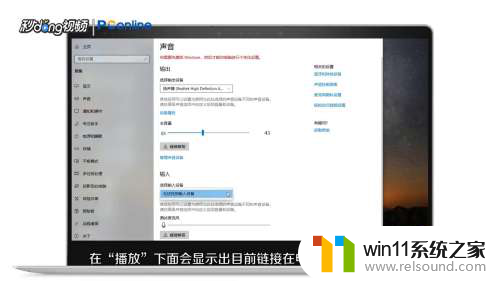 4在弹出的选项卡里选择测试,如果没有听到音响有声音。就再次右击,单击这个扬声器,选择禁用,用这个方法把所有扬声器都测试一遍,只留下能让外接音响发声的扬声器,其余全部禁用。
4在弹出的选项卡里选择测试,如果没有听到音响有声音。就再次右击,单击这个扬声器,选择禁用,用这个方法把所有扬声器都测试一遍,只留下能让外接音响发声的扬声器,其余全部禁用。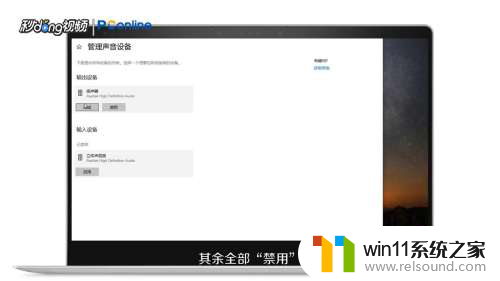
以上是解决台式电脑插上音响后电脑没有反应的方法,请遇到这种情况的用户按照以上步骤解决,希望对大家有所帮助。
台式电脑插上音响,电脑上没有反应 外置音箱插电脑没有声音相关教程
- 笔记本电脑播放声音有杂音
- 微信电脑版文件怎么在电脑上打开
- 电脑配置windows update 一直不动怎么办 电脑配置windows update一直没反应如何解决
- 怎么在电脑上修改wifi密码
- win加tab不能用了怎么回事 电脑按alt+tab没反应如何解决
- 电脑装好后开机显示器没反应
- 电脑上谷歌浏览器无法访问此网站
- 电脑上word怎么转换成ppt
- 怎样把手机投屏到电脑上
- 电脑上rar文件怎么打开
- 怎么把一段文字变成声音
- 电脑备忘录软件怎么下载到桌面
- 任务栏卡了,不能点了
- error no boot disk has been detected
- macbook休眠后黑屏无法唤醒
- 文件夹双击打不开怎么办
电脑教程推荐